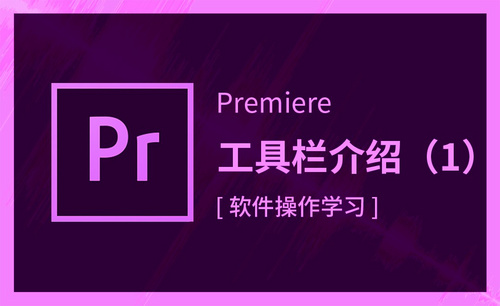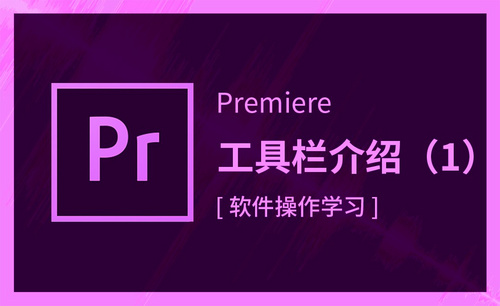CAD怎么新建图层?
发布时间:2021年07月14日 11:39
学习一段时间的cad后,我们的学习重点已经由简单的线段,图片转换为图层的设定,开始习惯于运用图层进行创建,使用cad图层可以方便对同一属性对象的管理,区分辅助线和实例图。那么今天我们学习的内容就是CAD怎么新建图层?对提高cad技术感兴趣的小伙伴记得学习哦。
具体方法如下:
1.首先打开CAD软件点击页面左上方的图层管理,此时打开的是图层管理窗口,此时右键点击中间的空白处,在右键菜单中,点击新建图层。
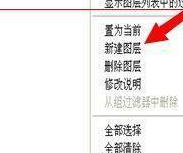
2.完成上述操作后我们可以对新建图层进行命名,为了方便不同的图层建议大家区分命名,方便使用时第一时间找到。点击颜色选项对其颜色进行更改,选择我们要用的一种颜色,建议用比较明显的颜色,方便区分和识别。
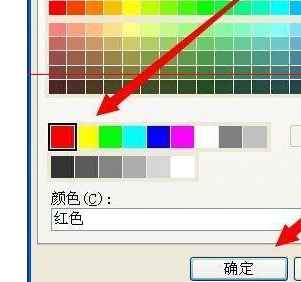
3.如图所示,最后的步骤是点击确定,打开我们左上角的图层,我们发现图层已经建立好可以正常使用,大家可以多尝试几次进行知识的巩固。
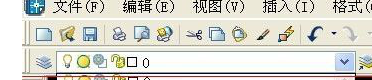
关于CAD怎么新建图层的操作各位小伙伴学习怎么样?通过小编的讲解大家可以正确的创建图层,游刃有余的解决图层问题,方便在绘图中直接操作使用对象,学习的道路是漫长的,为了更好地提高自己的cad技能,一定要认真对待每次课程,及时复习预习。
本篇文章使用以下硬件型号:联想小新Air15;系统版本:win10;软件版本:cad 2006。